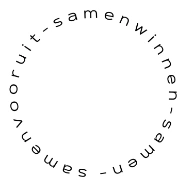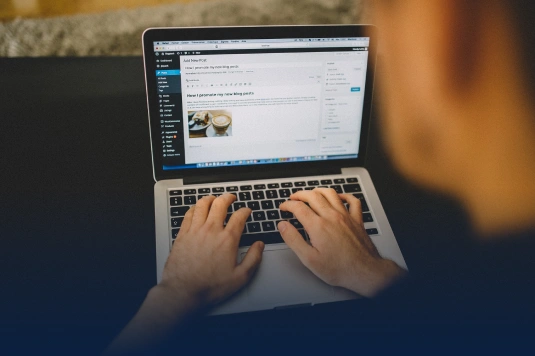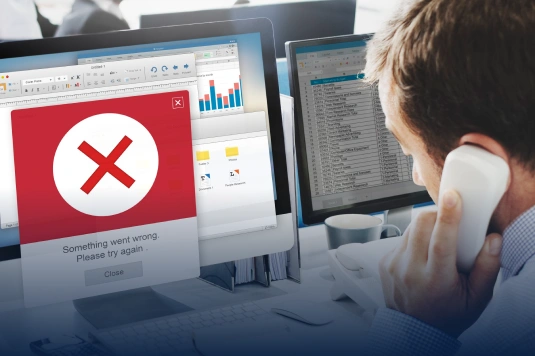Wat is een WordPress thema eigenlijk? Een WordPress-thema is een verzameling van sjablonen en stijlen die bepalen hoe een WordPress website eruit ziet en werkt. Het thema regelt de lay-out, kleuren, typografie en uitstraling van je website. Elk thema heeft meestal een set van vooraf gemaakte ontwerpen voor verschillende pagina’s (zoals de homepage, blogpagina, en contactpagina). Ook de structuur voor de navigatie en de manier waarop content wordt weergegeven.
Welk WordPress thema kiezen?
Bij het kiezen van een thema sta je aan het begin van een spannend avontuur. Er zijn duizenden thema’s, van gratis tot premium, van simpel tot super complex. Uiteindelijk hangt het kiezen van het juiste thema af van de doelen van je website. Bepaal of je website eenvoudig en minimalistisch moet zijn of juist complexer, met specifieke functionaliteiten. Populaire thema’s zoals Astra, Divi, en Ocean WP bieden vaak een goede basis en veel aanpassingsopties.
Vraag jezelf af: wil je een eenvoudig en modern design dat gebruikers in één oogopslag door de inhoud leidt? Of heb je iets veelzijdigs nodig, met ingebouwde sliders, of zelfs animaties? Dit allemaal zal uitmaken bij de beslissing die je uiteindelijk gaat maken.
Waar vind ik een WordPress thema?
Tegenwoordig zijn er enorm veel websites waar je thema’s kan vinden en downloaden. Naast de thema’s op de WordPress website, kan je ook op andere websites WordPress thema’s vinden. Hieronder zie je een overzicht met een aantal voorbeelden:
- ThemeForest is een van de grootste voor premium WordPress-thema’s. Hier vind je duizenden thema’s met uitgebreide functionaliteiten en premium ondersteuning.
- Elegant Themes biedt premium thema’s. Deze thema’s zijn ook heel flexibel en hebben veel aanpasmogelijkheden.
- StudioPress biedt ook veel premium WordPress websites voor veel verschillende soorten websites.
Tips voor het kiezen van een thema:
- Responsive: Zorg dat het thema goed werkt op mobiele apparaten.
- SEO-vriendelijkheid: Kies een thema dat zoekmachine-optimalisatie ondersteunt.
- Aanpassingsmogelijkheden: Kijk of je het thema makkelijk kunt aanpassen, bijvoorbeeld met kleurkeuzes, lettertypes en paginalay-outs.
- Ondersteuning en updates: Een goed thema krijgt regelmatig updates en biedt toegang tot ondersteuning. Dit draagt ook bij aan de veiligheid van je website en je klantgegevens

Hoe installeer ik een WordPress thema?
Er zijn drie manieren om een WordPress-thema te installeren en te activeren:
- het thema uploaden via het WordPress-dashboard;
- Het thema uploaden via ZIP;
- Het thema uploaden via FTP.
Hieronder gaan we per methode dieper in op de stappen die je kunt volgen.
1. Via het WordPress-dashboard
Dit is de meest gebruikte methode en ideaal voor beginners. WordPress heeft een uitgebreide bibliotheek met gratis en betaalde thema’s die je direct vanuit het dashboard kunt installeren. Volg deze stappen:
- Ga naar Weergave > Thema’s in het dashboard en klik op Nieuw toevoegen.
- Gebruik de zoekbalk om te bladeren door de duizenden thema’s die beschikbaar zijn in de bibliotheek. Je kunt thema’s filteren op kenmerken zoals kleur, lay-out, en functionaliteiten om het perfecte thema te vinden.
- Wanneer je jouw gewenste thema hebt gevonden, klik je op Installeren en vervolgens op Activeren om het thema op je website in te schakelen. Je zult meteen de verandering in de uitstraling van je site zien!
2. Thema uploaden via ZIP
Heb je een premium thema gekocht of een uniek design dat speciaal voor jou is gemaakt? Dan moet je het thema-bestand uploaden in .zip-formaat. Dit is handig wanneer je een thema buiten de WordPress-bibliotheek hebt gedownload. Volg deze stappen:
- Ga naar Weergave > Thema’s > Nieuw toevoegen en klik op de knop Thema uploaden bovenaan de pagina.
- Selecteer het .zip-bestand van je thema vanaf je computer en klik op Nu installeren.
- Zodra het thema is geüpload, klik je op Activeren om het in te schakelen op je site. Nu is jouw unieke design zichtbaar!
3. FTP-installatie
Voor degenen die graag iets meer controle willen en niet veel technische kennis hebben, is de FTP-installatie een optie. Dit is vooral handig wanneer je problemen hebt met het uploaden van grote bestanden via het dashboard of als je het thema handmatig wilt installeren. Met een FTP-client zoals FileZilla kun je je thema eenvoudig uploaden naar je website. Hier zijn de stappen:
- Open je FTP-client en maak verbinding met je website door je FTP-inloggegevens in te voeren.
- Navigeer naar de map /wp-content/themes/ en upload de uitgepakte map van je thema hierheen.
- Ga vervolgens terug naar je WordPress-dashboard, naar Weergave > Thema’s. Je nieuwe thema zou nu in de lijst moeten verschijnen. Klik op Activeren om het in te schakelen.
Nu je thema is geïnstalleerd en geactiveerd, kun je beginnen met het aanpassen van de instellingen om de look en feel van je website te verfijnen. Denk aan aanpassingen in kleur, lay-out en typografie, afhankelijk van de mogelijkheden die je thema biedt.
Kosten WordPress thema’s
De kosten van WordPress thema’s kunnen enorm variëren. Hieronder vindt je een overzicht van de kosten:
- Gratis thema’s: Beschikbaar op WordPress.org en in je dashboard, zonder kosten.
- Premium thema’s: Meestal tussen €30 en €100 per jaar voor updates en ondersteuning.
- Voorbeelden: Divi, Avada, Salient.
- Lidmaatschap/abonnementen: Bieden toegang tot meerdere premium thema’s voor €16 tot €89 per maand/jaar, zoals Elegant Themes en Envato Elements.
Een WordPress thema aanpassen
Nu begint het echte werk. Een thema installeren is nog maar het begin. Het aanpassen is waar je site écht tot leven komt. In de Customizer (via Weergave > Customizer) kun je in realtime het uiterlijk aanpassen: speel met kleuren, upload je logo, en pas typografie en indeling aan om je website een unieke uitstraling te geven.
Een WordPress thema verwijderen
Om een WordPress-thema te verwijderen, ga je naar Weergave > Thema’s in je dashboard. Zoek het thema dat je wilt verwijderen, klik op het Acties-menu en selecteer Verwijderen. Bevestig de verwijdering om het thema uit je WordPress-installatie te verwijderen. Zorg ervoor dat je een ander thema hebt geactiveerd voordat je het oude verwijdert.
Heb je hulp nodig?
Wil je toch niet zelf aan de slag met het installeren en aanpassen van een WordPress-thema? Bij SAM Design helpen we je graag verder! Of je nu een nieuw thema wilt laten installeren of op maat wilt laten aanpassen, ons team staat klaar om jouw website professioneel vorm te geven. Zo kun jij je richten op wat écht belangrijk is. Wij zorgen voor de rest!